Hur man delar filer mellan valfri enhet i ditt hus - The Happy Android

Stjärntema. DIN-HUR-GÖR-ATT-SE-FILMER-PÅ-DITT-HEM. Det kommer alltid fram. Vissa kommer att berätta att de ansluter en USB till TV: n, andra säger att de använder ett hallon, andra som ansluter sin Android-enhet till HDMI-ingången på TV: n, en Apple TV etc. Det finns hundratals metoder och alla som har gjort lite forskning har sina.
Hur man delar filer (videor, bilder, musik) mellan våra hemapparater
Det är därför vi idag kommer att utvidga horisonten lite mer, och jag ska försöka visa dig de mest praktiska sätten att dela både multimediafiler och andra typer av filer (text, PDF-filer, ZIP, körbara filer, jag vet) bland de vanligaste enheterna vi kan ha hemma.
1- Dela filer mellan PC-PC
Att dela dokument och filer mellan två datorer, oavsett om de är stationära eller bärbara, är en av de enklaste uppgifterna som du kan utföra utan för mycket huvudvärk. Om du vill dela en mapp i Windows 10, högerklicka bara och välj "Dela med”. Om du inte är säker med vem du vill dela filerna (kom ihåg att de måste vara lokala användare eller från samma nätverk) måste du bara välja "Specifika användare”Och välj“Alla”.

När detta är klart kommer du att kunna komma åt mappen från vilken annan dator som helst som är ansluten till samma nätverk. I Windows finns det vanligtvis en ikon som heter "Netto”Ligger på sidan av Windows Explorer, varifrån du kan komma åt den delade mappen. Om du vill veta mer om hur du får åtkomst till en delad mapp från en annan dator, rekommenderar jag att du tittar på det här inlägget där jag förklarar det i detalj: 5 sätt att komma åt en nätverksresurs.
Utöver detta finns det också andra metoder för att dela filer mellan olika datorer, till exempel skapa en liten FTP-server eller genom att ladda upp filer till molnet, till exempel Google Drive eller Dropbox (jag förklarar dessa mer detaljerat i slutet av inlägget).
2- Dela filer mellan PC mobiltelefon / surfplatta (Android)
Att överföra filer mellan en smartphone / surfplatta och en dator är ännu enklare. Här har vi flera alternativ, men jag skulle främst hålla mig till 3:
- FX File Explorer: En av de bästa filhanterarna för Android. Bland dess olika egenskaper låter det oss komma åt nätverksresurser som vi kan ha delat på vår dator och andra enheter. Du kan se fler applikationer av denna typ i inlägget «Topp 10 filutforskare för Android«.

 Ladda ner QR-kod FX File Explorer: filhanteraren med integritetsutvecklare: NextApp, Inc. Pris: Gratis
Ladda ner QR-kod FX File Explorer: filhanteraren med integritetsutvecklare: NextApp, Inc. Pris: Gratis - AirDroid: Om du utan tvekan måste överföra filer mellan din smartphone och din dator appen som jag skulle rekommendera någon skulle vara AirDroid . Det ger dig inte bara åtkomst till alla filer på din mobil, men det ger dig också tillgång till telefonens kontakter, samtalslogg och appar. En pärla för alla Android-användare.
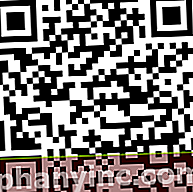
 Ladda ner QR-kod AirDroid: Remote Access Developer: SAND STUDIO Pris: Gratis
Ladda ner QR-kod AirDroid: Remote Access Developer: SAND STUDIO Pris: Gratis  Gränssnittet är en av de stora tillgångarna i AirDroid
Gränssnittet är en av de stora tillgångarna i AirDroid- Teamviewer: Detta är ett fjärrkontrollverktyg. En av klassikerna för att ansluta till en dator antingen från en annan dator eller från vår Android-enhet. En av de mest användbara funktionerna i Teamviewer är dess filöverföringsfunktion, som fungerar i båda riktningarna (Android PC). Ett oerhört funktionellt verktyg.

 Ladda ner TeamViewer QR-kod för utvecklare av fjärrkontroll: TeamViewer Pris: Gratis
Ladda ner TeamViewer QR-kod för utvecklare av fjärrkontroll: TeamViewer Pris: Gratis 3- Dela filer mellan PC-tv
När det gäller TV-apparater, kommer vi främst att vilja dela videor, men också bilder och musik. Om vi inte har en smart-TV kan vi leta efter kastanjer på olika sätt:
- Med en TV-låda: TV-lådor är det enklaste sättet att dela filer mellan vilken enhet som helst hemma och TV: n via WiFi. En TV Box är en enhet som gör vår "dumma" TV till en smart TV med alla lagar. Det räcker att ansluta TV-boxen till HDMI-ingången på vår TV och vi kan njuta av ett system Android fullfjädrad med allt detta innebär (otaliga appar för att dela filer eller titta på strömmande serier och filmer, etc.).
- Genom spelkonsolen: Konsoler som PS3, PS4 eller Xbox erbjuder DLNA-kompatibilitet, vilket innebär att vi kan installera applikationer som PLEX från PlayStation Store (eller Microsoft Store). På detta sätt kan vår spelkonsol bli ett slags Chromecast som du kan skicka innehåll från en PC eller en mobil terminal på ett riktigt bekvämt sätt.
- Hallon: Ett annat alternativ är använda ett hallon som mediaserver och anslut den till TV: n med en HDMI-kabel. Hallon är små datorer på storleken av ett tobakspaket och kan konfigureras för tusen och ett syfte. En av dem (och den vanligaste) är att förvandla den till en video- och musikserver.

4- Dela filer mellan en Android TV-enhet
Anslutningen mellan en TV och en Android-surfplatta eller mobil kan också göras på olika sätt:
- Om vi har en Smart TV: De flesta smarta TV-apparater erbjuder DLNA-stöd eller har Chromecast inbyggt. I det här fallet räcker det att vi har mobiltelefonen och TV: n anslutna till samma Wi-Fi-nätverk för att kunna skicka filer och visa dem på storskärmen. För att göra detta räcker det att dela videon eller ljudet som intresserar oss, eller så kan vi också installera en av dessa på vår Android DLNA-applikationer för fildelning.
- Om vi inte har en smart-TV: I det här fallet måste du ta reda på lite mer. Vi kan köpa en Chromecast så att TV: n kan ta emot innehåll via Wi-Fi, eller använda en Android TV Box eller till och med ansluta telefonen till TV: n direkt via kabel. Du hittar mer information i inlägget «Så här ansluter du en Android-telefon till TV: 7 metoder som fungerar«.
5- Dela filer via Shareport
I några år nu brukar WiFi-förstärkare / repeaterar vanligtvis ge ett litet tillskott, och det är möjligheten att skapa ett litet moln i ditt hem genom att ansluta en lagringsenhet via USB. I mitt fall köpte jag D-Link Mobile Companion för några år sedan. Jag behövde förstärka WiFi-signalen i vardagsrummet och jag trodde att jag kunde använda en leksak av dessa. Det var inte så dyrt heller (cirka 60 euro ungefär), så jag försökte lyckan. Den dag i dag och efter att ha dragit håret i timmar (flera gånger) har det ännu inte kommit att jag har lyckats få det att fungera. Kör fungerar (och om du inte kan se åsikter från människor på Amazon ), men han kommer inte överens med mig ... Om någon vill pröva lyckan så ger jag den till halva priset ... XD
 D-Link: Jag älskar dig och jag hatar dig i lika hög grad
D-Link: Jag älskar dig och jag hatar dig i lika hög grad6- Dela filer i Google Drive / Dropbox / One Drive
Jag lämnar för sist den som förmodligen är den enklaste och mest intuitiva fildelningsmetoden av alla: online molntjänster. Fördelen med dessa tjänster är att du kan komma åt dem via internet (det är inte nödvändigt att vara ansluten till samma nätverk) och att de är väldigt enkla att använda. Nackdelen: informationssäkerhet.
Det är inte så att du tappar dina filer, men det måste du vara tydlig sekretessen för dina uppgifter Det kanske inte är så starkt som du tror. Om jag var tvungen att välja någon av dessa lagringstjänster skulle jag definitivt välja Google Drive, eftersom du bara behöver ha ett Gmail-konto och därifrån är allt gjort.
Du kan komma åt från webbläsaren, du kan kopiera och flytta filer bara genom att dra dem och det ger också en textredigerare, bilder och mer för att ändra filerna du laddar upp online. Dropbox, å andra sidan, har en inte särskilt intuitiv synkronisering, och det tenderar att generera problem med vår nätverksanvändare om vi arbetar med företagsteam (jag berättar detta från min egen erfarenhet).
 Du kommer att berätta för mig att det är lättare än att dra och ladda ner filer från var som helst i världen (naturligtvis med internetanslutning)
Du kommer att berätta för mig att det är lättare än att dra och ladda ner filer från var som helst i världen (naturligtvis med internetanslutning)Hur kan du se att det finns otaliga enheter, appar och mekanismer till ditt förfogande för att spela upp eller överföra filer mellan alla "smarta" enheter. Det är de som jag brukar använda och känner till, men det finns många fler. Känner du några andra som är värda det?
Har du Telegram installerad? Få det bästa inlägget för varje dag den vår kanal. Eller om du föredrar, ta reda på allt från vårt Facebook sida.









